실제 답변: 라이트웍스에는 워터마크가 있나요?
라이트웍스는 사용자의 편집 요구에 맞게 사용할 수 있는 수많은 기능을 갖춘 무료 동영상 편집 도구입니다. 이 도구는 동영상에 보다 전문적인 효과를 줄 수 있는 가장 강력한 동영상 편집기 중 하나로 간주됩니다. 하지만 라이트웍스에는 워터마크가 있나요? 이에 대한 답을 알고 싶다면이 기사는 의심을 해소하기에 완벽한 장소입니다. 아래에서 라이트웍스와 이 도구를 대체할 수 있는 몇 가지 최고의 대안에 대해 자세히 알아보세요.
1부. 라이트웍스에는 워터마크가 있나요?
라이트웍스에도 워터마크가 있나요? 간단한 대답은 '아니오'입니다! 라이트웍스는 동영상 편집을 위한 고급 기능을 제공하는 무료 편집 도구로 워터마크가 없습니다. 따라서 워터마크가 없는 고급 편집 도구를 찾고 계신다면, 이 도구가 완벽한 선택입니다. 이 도구는 Windows에서 무료로 사용할 수 있으며 동영상에 워터마크를 찍지 않습니다. 이 도구는 전문가가 비디오를 편집하는 데 좋은 선택입니다. 워터마크가 없는 것 외에 이 도구의 가장 좋은 점 중 하나는 키보드 단축키를 사용하여 편집 프로세스를 더 빠르게 만든다는 것입니다.
2부. 무료 라이트웍스의 한계는?
무료 버전의 도구는 워터 마크를 제공하지 않지만 특정 단점이 있습니다.
무료 버전의 Lightworks는 파일 출력이 YouTube / Vimeo 720p로 제한되어 있습니다. 최대 UHD 4K까지 YouTube 또는 Vimeo를 내보낼 수 없으며 모든 형식과 해상도로 내보낼 수 없습니다.
더 높은 해상도로 내보내려면 Lightworks Create 또는 Pro로 업그레이드해야 합니다. Lightworks Pro 라이선스는 필요에 따라 월별, 연간 단위로 구매하거나 Boris Graffiti 및 FX 패키지가 포함된 전체 라이선스를 구매할 수 있습니다.
3부. 2023년 워터마크 없는 무료 Lightworks 대체 솔루션
다음은 Lightworks를 대체할 수 있는 몇 가지 무료 대안입니다. Lightworks와 마찬가지로 워터마크가 포함되어 있지 않습니다. 한번 살펴보세요.
1. VSDC 무료 동영상 편집기
VSDC 무료 동영상 편집기는 직관적이고 현대적인 인터페이스를 제공하며, 다양한 형식의 동영상을 편집해야 하는 사용자에게 간단하고 즐거운 경험을 선사합니다. 이 도구는 MP4, AVI, MPG, MKV, 3GP, WMV, FLV 등과 같은 가장 널리 사용되는 파일 형식과 호환되므로 사용자는 오디오 트랙과 비디오를 업로드하는 데 아무런 문제가 없습니다. 이 외에도 비디오를 변경하여 자신 만의 것으로 만들 수있는 효과와 필터를 결합 할 수있는 기능을 통해 사용자는이 도구를 Lightworks의 훌륭한 옵션으로 찾을 수 있습니다. 또한 사용자는이 도구를 사용하여 특수 효과를 사용자 지정할 수 있습니다. 이 외에도 이 도구에는 화면 캡처 도구가 내장되어 있습니다.
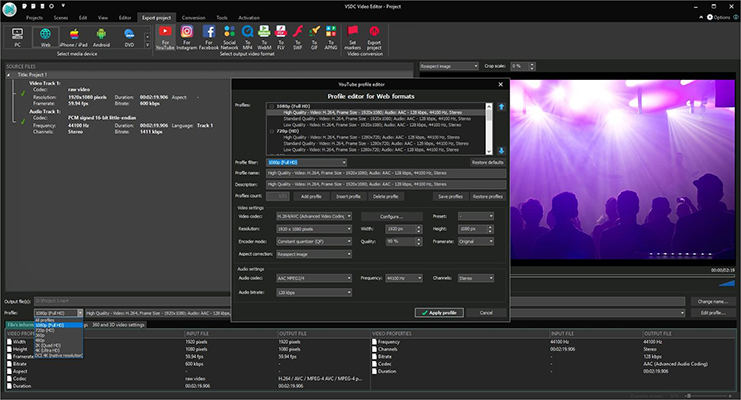
2. OpenShot
OpenShot은 macOS, Windows, Chrome OS 및 Linux용 오픈 소스 무료 동영상 편집기입니다. 이 도구는 Lightworks에 이상적인 옵션이며, 빠르게 배우고 사용하기 쉽도록 설계되었습니다. 이 도구는 어떤 종류의 외부 광고도 포함하지 않으며 크로마키를 지원하여 배경을 동영상 또는 이미지 배경으로 바꿀 수 있습니다.
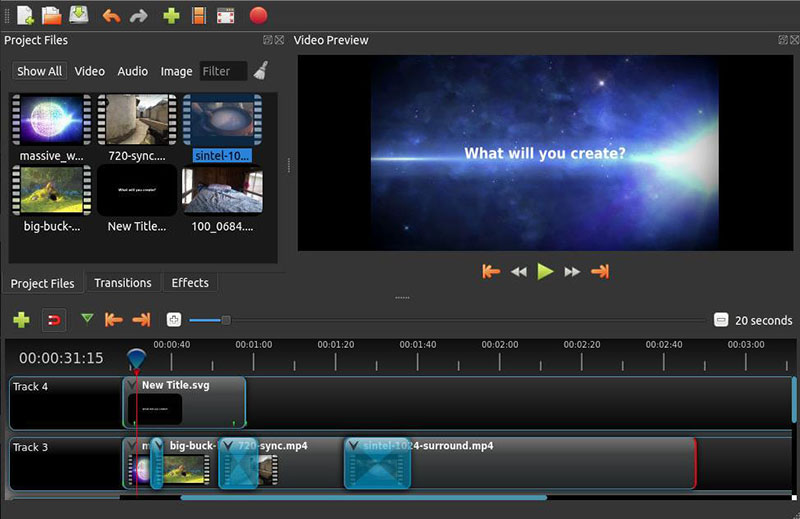
3. Blender
블렌더는 고급적이고 창의적인 3D 애니메이션 기능으로 유명합니다. 하지만 이 라이트워크의 오픈 소스 대안은 몇 가지 고급 비선형 동영상 편집 기능도 제공합니다. 반면에 사용자는 이미지, 비디오, 오디오 및 애니메이션을 추가할 수 있는 32개의 트랙만 제공되지만, 이 도구는 속도 제어, 효과, 필터 추가 등을 원활하게 수행합니다.

4. Shotcut
Shotcut은 다양한 형식을 지원하는 또 다른 오픈 소스 무료 동영상 편집기입니다. 이 도구는 방대한 형식 목록을 지원하며 프로젝트 내에서 프레임 속도와 해상도를 일치시키고 혼합할 수 있습니다. 비디오 및 오디오 효과에 대한 사용자의 옵션은 시중의 다른 무료 도구 옵션과 비교할 때 엄청나게 많습니다.
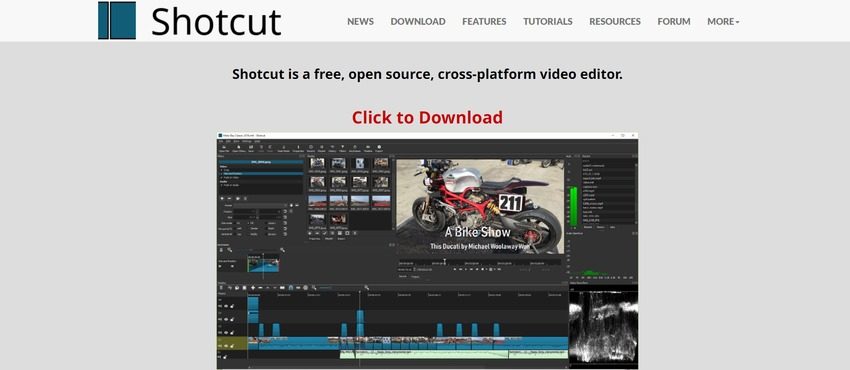
보너스 팁. 무료 동영상 편집 소프트웨어에서 워터마크를 제거하는 방법?
무료 편집 도구를 사용한 후 워터마크가 표시되는 경우, 워터마크를 제거할 수 있는 방법이 있을까요? 이러한 워터마크를 제거하려면 이상적인 워터마크 제거 도구가 필요합니다. 이러한 도구 중 하나는 내장 된 AI 자동 감지 기술로 인해 워터 마크를 쉽게 제거하는 HitPaw Watermark Remover입니다. 또한 사용자는 동영상에서 스티커, 사람, 건물, 날짜와 같은 다른 요소도 제거할 수 있습니다. 그런 다음 동영상을 저장하기 전에 변경 사항을 미리 볼 수 있습니다. 이 도구를 사용하여 워터마크를 제거하는 방법을 알아 보려면 아래 단계를 따르세요.
1 단계:PC에 HitPaw 워터마크 리무버를 다운로드, 설치 및 실행합니다. 중앙의 창을 탭하여 워터마크를 제거할 동영상 파일을 추가합니다.

2 단계:5가지 모드 중에서 선택하여 필요에 따라 워터마크를 제거합니다.

3 단계:다음으로 워터마크를 선택하고 타임라인에서 이동하여 워터마크의 지속 시간을 선택합니다. 마지막으로 내보내기 옵션을 클릭하여 워터마크를 제거하고 저장합니다. 폴더 열기를 클릭하면 워터마크가 없는 줌 녹화물을 볼 수 있습니다.

결론
방금 Lightworks를 살펴보고 워터마크를 제공하는지 확인했습니다. 또한 워터마크가 없는 다른 무료 동영상 편집기도 살펴봤습니다. 마지막으로, 무료 편집 소프트웨어로 인한 워터마크를HitPaw Watermark Remover를 사용하여 쉽게 제거할 수 있다는 것을 확인했습니다.









 HitPaw Univd
HitPaw Univd  HitPaw VikPea
HitPaw VikPea
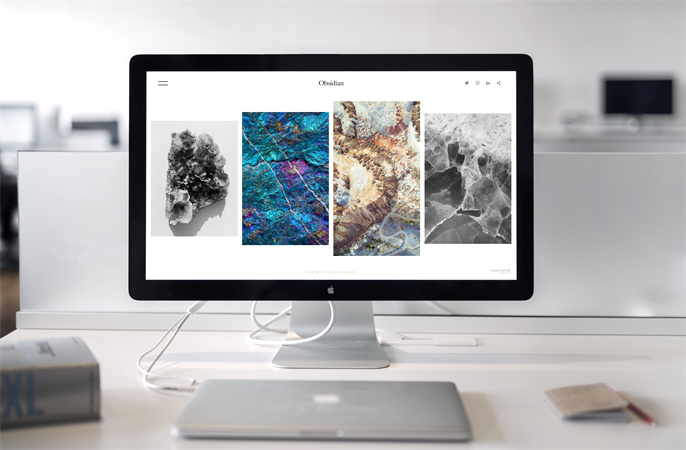
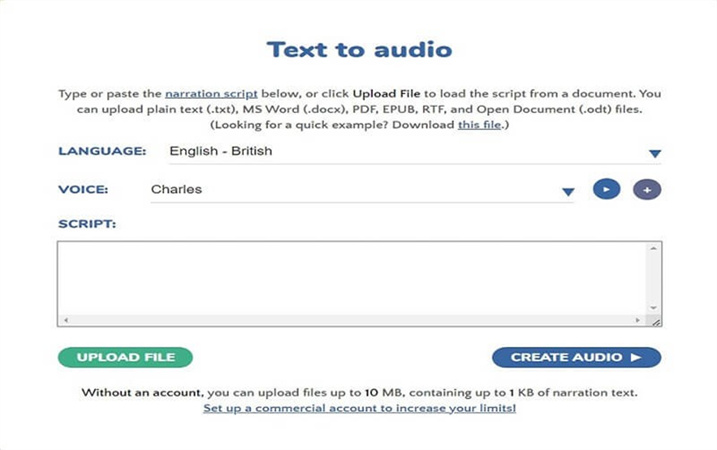

기사 공유하기:
제품 등급 선택:
김희준
편집장
새로운 것들과 최신 지식을 발견할 때마다 항상 감명받습니다. 인생은 무한하지만, 나는 한계를 모릅니다.
모든 기사 보기댓글 남기기
HitPaw 기사에 대한 리뷰 작성하기